組み立てキットを使って自作に挑戦!
[第242回]
●GParted パーティションの新規作成
前回からの続きです。
前回はGPartedを起動して、ハードディスクの中味が表示されたところまで説明をいたしました。
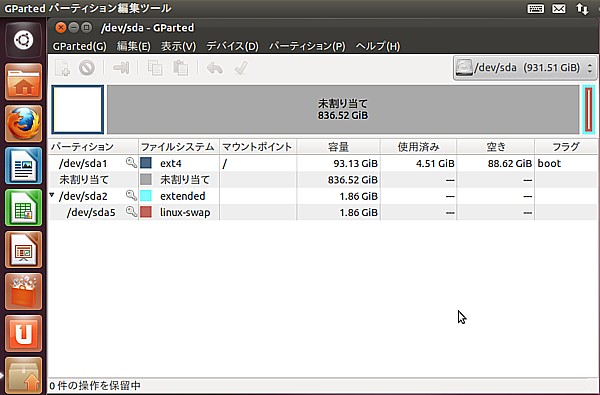
リナックスパソコン組立キットのハードディスクは500GBですが、ここでは手持ちの関係で1TBのハードディスクを使って説明をします。
500GBの場合には「未割り当て」の数値が異なりますから、そのように読み替えてください。
「未割り当て」を選択して右クリックします。
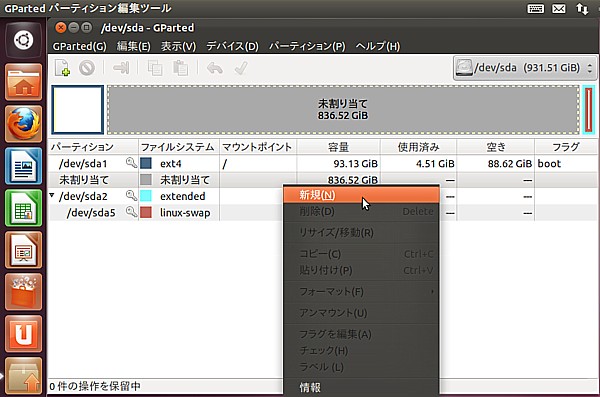
「新規」をクリックします。
「新規パーティションの作成」が表示されます。
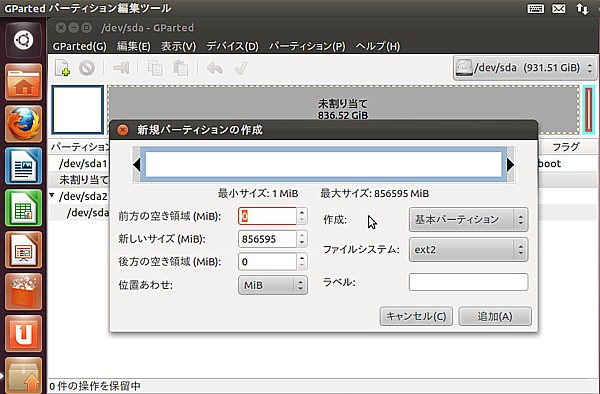
「新しいサイズ」を変更します。
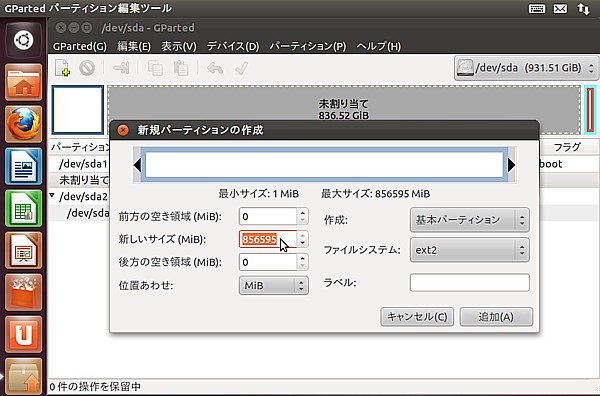
表示窓の右の▼▲を操作してもよいのですが大きい数値の場合には時間がかかります。
キーボードから直接数値を入力します。
100GBのパーティションを作成してみます。
100000(100GB)と入力します。
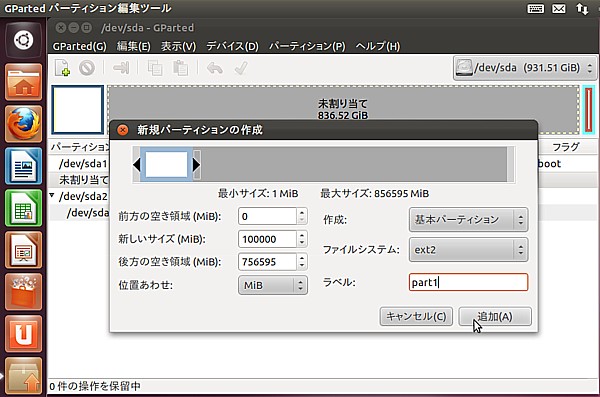
キーボードから数値を直接入力したときは「後方の空き領域」は変化しません。
キーボードから数値を入力したあとで、入力窓の右側の▼▲を操作すると「後方の空き領域」が変化します。
そのあと「ラベル」も設定してみます。
ここでは追加した1番目のパーティションということで「part1」にします。
最後に「追加」をクリックします。
新規パーティション#1が「part1」というラベルで追加されました。
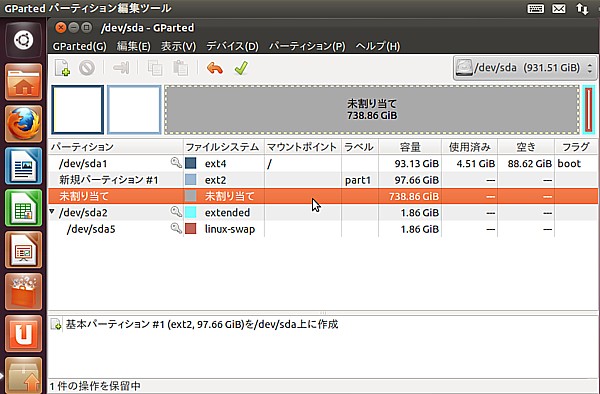
しかしこれはまだ実際に作成されたのではなくて、予約されている作業として仮に表示されているだけです。
下の窓に予約作業として作業内容が表示されています。
上のツールバーの緑のチェックマークをクリックすると、予約中の作業が実際に実行されます。
今回は後でまとめて実行することにしますから、このまま先へ進みます。
もうひとつパーティションを追加します。
上と同じ作業をします。
「未割り当て」を選択して右クリックします。
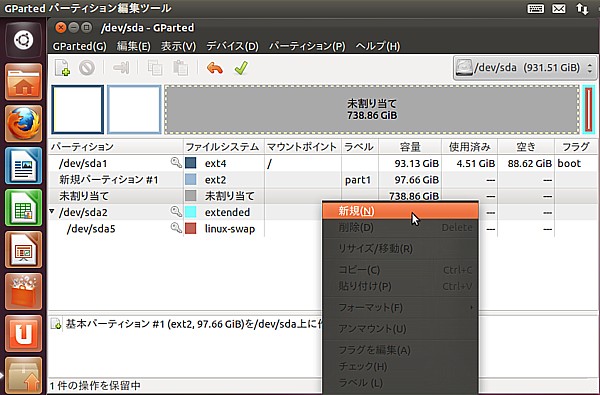
「新規」をクリックします。
「新規パーティションの作成」が表示されます。
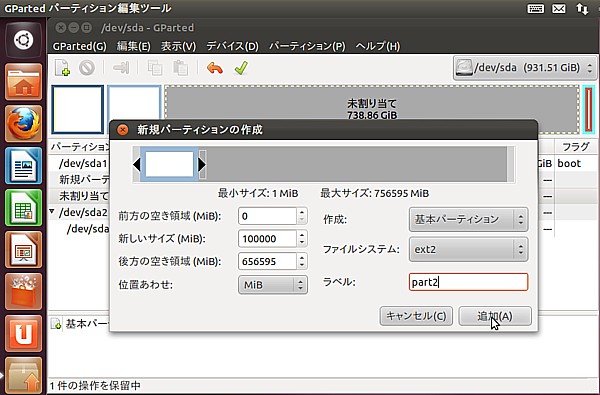
先程と同じようにして「新しいサイズ」に100000(100GB)を入力し、「ラベル」には「part2」を入力します。
最後に「追加」をクリックします。
すると今度は下のように表示されます。
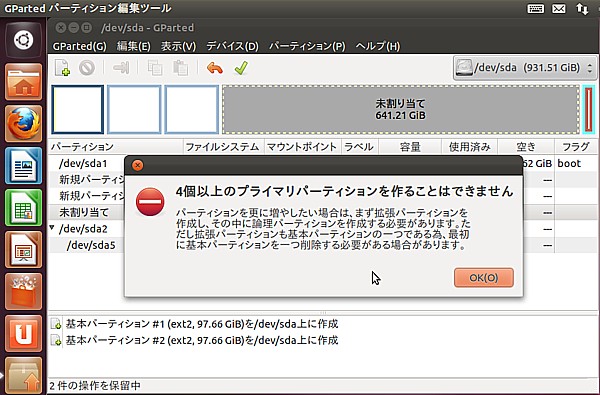
最初に基本パーティション(プライマリパーティション)が1つと拡張パーティションがあったところに、新規に基本パーティションを2つ追加しました(まだ予約しているだけですが)。
するとそれで基本パーティション×3+拡張パーティションなので、まだ未割り当ての領域が残っていても、これ以上は新規にパーティションを追加することはできません。
そのあたりのことについては[第216回]および[第229回]で説明をしています。
基本パーティションをこれ以上追加することはできませんが、拡張パーティションの中に、論理パーティションを追加することはできます。
Windows7ではそのようにしました([第229回])。
しかしUbuntuでは、このまますぐにそのようにはできません。
●拡張パーティションを作り直す
Ubuntuの場合にはインストールするときにスワップパーティションを作成します。
スワップ領域はメモリを効率良く使うために、メモリの内容を一時的にハードディスクに退避するための領域で、絶対に必要なものではありませんが、これがないとシステムプログラムやアプリケーションの実行が円滑に行なわれません。
問題は、Ubuntu11.10をインストールするときにスワップパーティションを作成すると、自動的にスワップパーティションと同じサイズの拡張パーティションが作成されて、そこにスワップパーティションが作成されてしまうことです。
そのために、拡張パーティションの中には、新規にパーティションを追加できる領域がありません。
下の表示画面で、/dev/sda2が「extended」つまり拡張パーティションです。
その下に少し下がって表示されている/dev/sda5が「linux−swap」つまりスワップパーティションで、これは拡張パーティション(/dev/sda2)の中にスワップパーティション(/dev/sda5)があることを示しています。
そしてその両者のサイズは共に1.86GBですから、拡張パーティションの中には空きはありません。
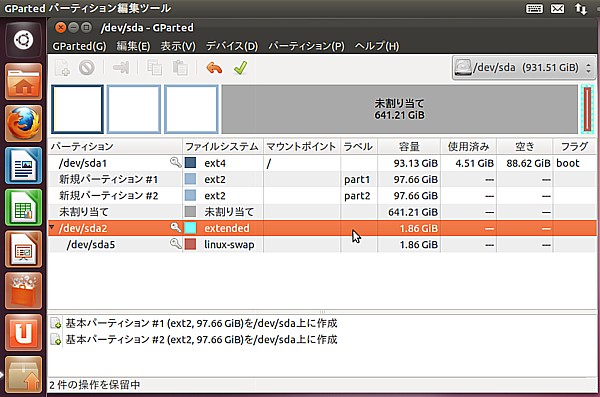
拡張パーティションを前方に広げれば、空きを作ることはできますが、サイズを変更すると思わぬトラブルが発生することがありますから、ここは拡張パーティションを一旦削除してしまって、新しく作成し直すことにします。
ところが。
/dev/sda2(extended)を選択して、右クリックして表示されるメニューでは「削除」も「リサイズ」も選択できません。
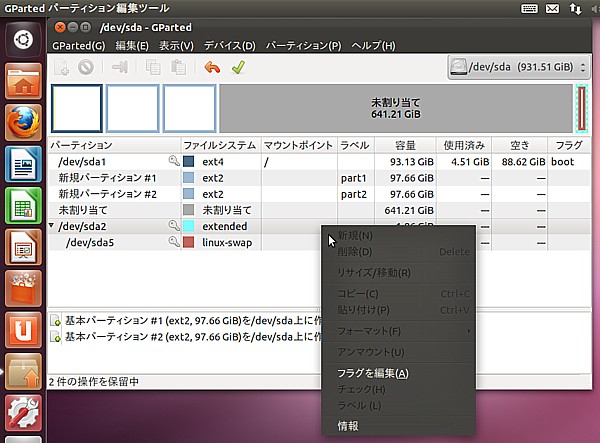
●スワップを無効化する
拡張パーティションの中に論理パーティション(ここではスワップパーティション)が存在する状態のままでは、拡張パーティションをリサイズすることも削除することもできないようです。
そこで、今度はスワップパーティションを右クリックしてメニューを表示させてみました。
ところが。
スワップパーティションも、リサイズも削除も選択できません。
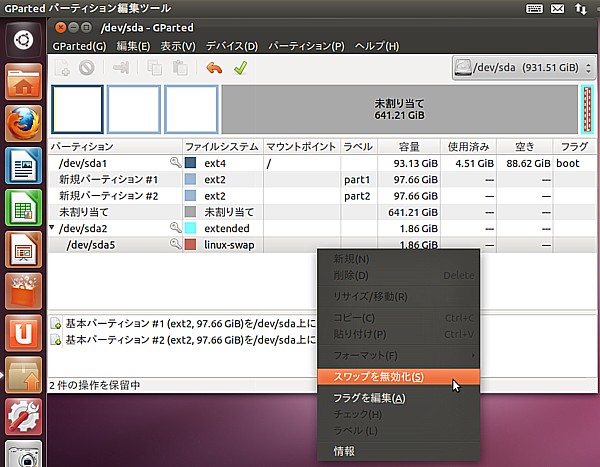
ただ、「スワップを無効化」は選択することができます。
なるほど。
先にスワップ領域をシステムで使わないようにしておく必要があるようです。
「スワップを無効化」をクリックしました。
もう一度/dev/sda2(extended)を右クリックしてみたところ、「リサイズ/移動」は選択できるようになりました。
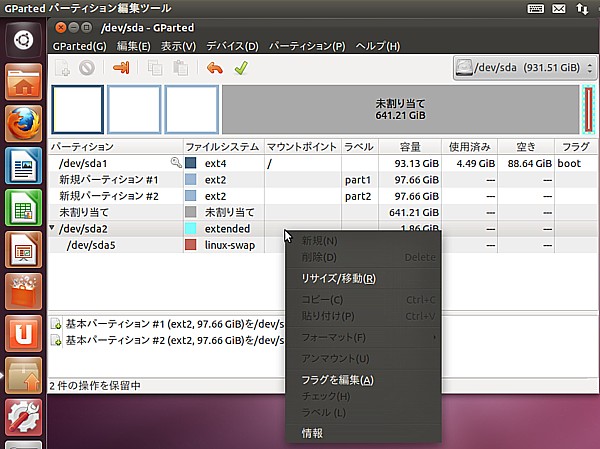
しかし、「削除」はやはり選択できません。
●スワップパーティションを削除する
/dev/sda5(linux−swap)を選択して右クリックしてみましたら、こちらは「リサイズ/移動」も「削除」も選択可能です。
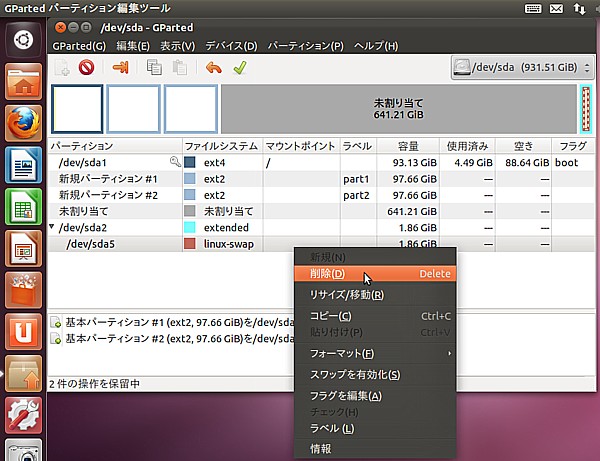
拡張パーティションを削除するためには、やはり先にスワップパーティションを削除するしかないようです。
「削除」をクリックします。
/dev/sda5(linux−swap)が削除されて「未割り当て」になりました。
もちろんその作業も予約されただけで、まだ本当に実行はされていません。
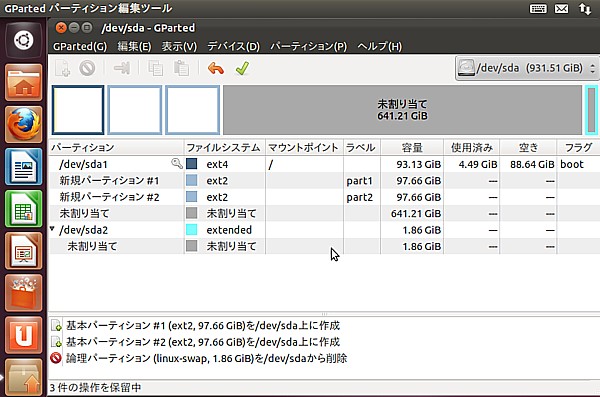
下の予約中の表示を示すところに、「linux−swapパーティションの削除」が追加されました。
●拡張パーティションを削除する
これでやっと拡張パーティションを削除できるようになりました。
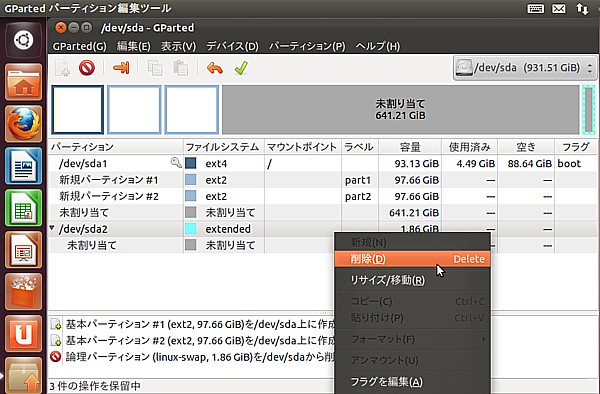
/dev/sda2(extended)を選択して右クリックして、「削除」をクリックします。
/dev/sda2が削除されて、そのあとが「未割り当て」と表示されました。
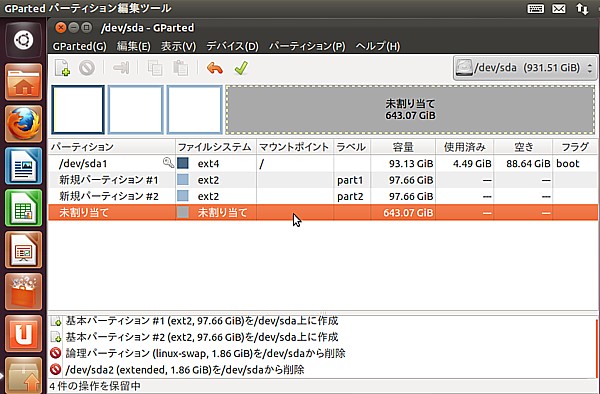
しかしこの作業もまだ実際には行なわれていません。
下の予約中の作業を表示するところに、「/dev/sda2(extended)の削除」が表示されています。
説明が長くなりましたので、今回はここまでといたします。
パソコンをつくろう![第242回]
2011.11.7upload
前へ
次へ
目次へ戻る
ホームページトップへ戻る